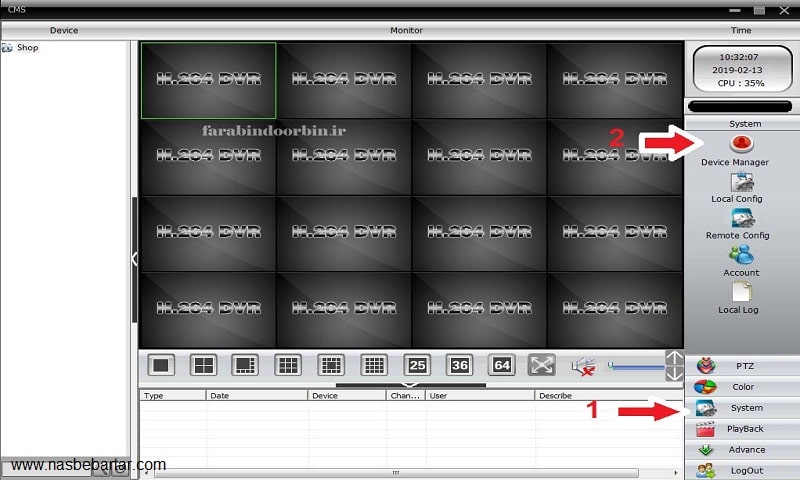
تولیدات شرکت Hangzhou Xiongmai Technology Co.Ltd با نام اختصاری xiongmai یا همان xm شامل دوربین های AHD , IP , DVR , NVR ونرم افزار های رابط این دستگاه ها است. از جمله نرم افزار های رایگان این کمپانی CMS یا مرکز مانیتورینگ دوربین ها است. این نرم افزار خیلی ساده است و البته کارکرد ابتدایی دارد و آنالتیک ها و پیچیدگی های خاصی ندارد. نرم افزار ایکس مای (XMEYE)این کمپانی برای انتقال تصویر بر روی اسمارت فون ها و موبایل های آندرویدی و IOS و حتی سیمبین و بلک بری شناخته شده است.

CMS شرکت (XIONGMAI (XM برای ویندوز قابلیت های زیر را دارد:
- پشتیبانی از دوربین های تحت شبکه
- پشتیبانی از شبکه دستگاه های رکوردر آنالوگ
- پشتیبانی از شبکه دستگاه های رکوردر IP
- یکپارچه سازی ۶۴ کانال همزمان دوربین ها و دستگاه ها
- قابلیت ارایه بازبینی تصاویر ضبط شده بر روی نرم افزار
- پشتیبانی از قایلیت زمان بندی انواع ضبط
- پشتیبانی از دوربین های اسپیددام و زوم
- قابلیت جستجوی خودکار دوربین ها و دستگاه های موجود در شبکه لوکال
- تعریف چندین کاربر برای استفاده از تصاویر

معایب :
- این نرم افزار نمی تواند به صورت دایمی برای رکورد تصاویر در سرور ها و کامپیوتر ها کاربری داشته باشد. توان زیادی از سرعت و پردازش سرور را درگیر می کند. فقط می توان به عنوان کلاینت بر روی کامپیوتر های شبکه لوکال و اینترنت استفاده کرد.
- به نسبت نرم افزار موبایل این کمپانی (XMEYE) ، گرافیک ضعیفی دارد.
- فقط دوربین ها و تجهیزات ساخت این کمپانی را پشتیبانی می کند.

برای دانلود این نرم افزار از لینک زیر استفاده کنید:
آموزش تصویری نصب نرم افزار انتقال تصاویر XMeye برای کامپیوتر و ویندوز
با آموزش تصویری رایگان نصب نرم افزار Xmeye برای کامپیوتر PC و لپ تاپ جهت انتقال تصاویر دستگاه های DVR بر روی ویندوز با فرابین دوربین همراه باشید.
ابتدا نرم افزار انتقال تصویر Xmeye برای کامپیوتر را از لینک زیر دانلود نمایید:
نرم افزار CMS از ابتدای اردیبهشت ماه ۹۸ فیلتر شده است
در ابتدا نسخه ۳٫۱ را دانلود کنید و در صورت مشاهده پیغام Unknown Error از نسخه ۳٫۳ استفاده نمایید
دانلود نرم افزار XMeye برای کامپیوتر ورژن ۳٫۱
دانلود نرم افزار XMeye برای کامپیوتر ورژن ۳٫۳
پس از دانلود و نصب نرم افزار ، با نام کاربری Super و بدون پسورد به برنامه لاگین کنید. پس از ورود به برنامه مطابق تصویر زیر ، از منوی System گزینه Device Manager را انتخاب نمایید.
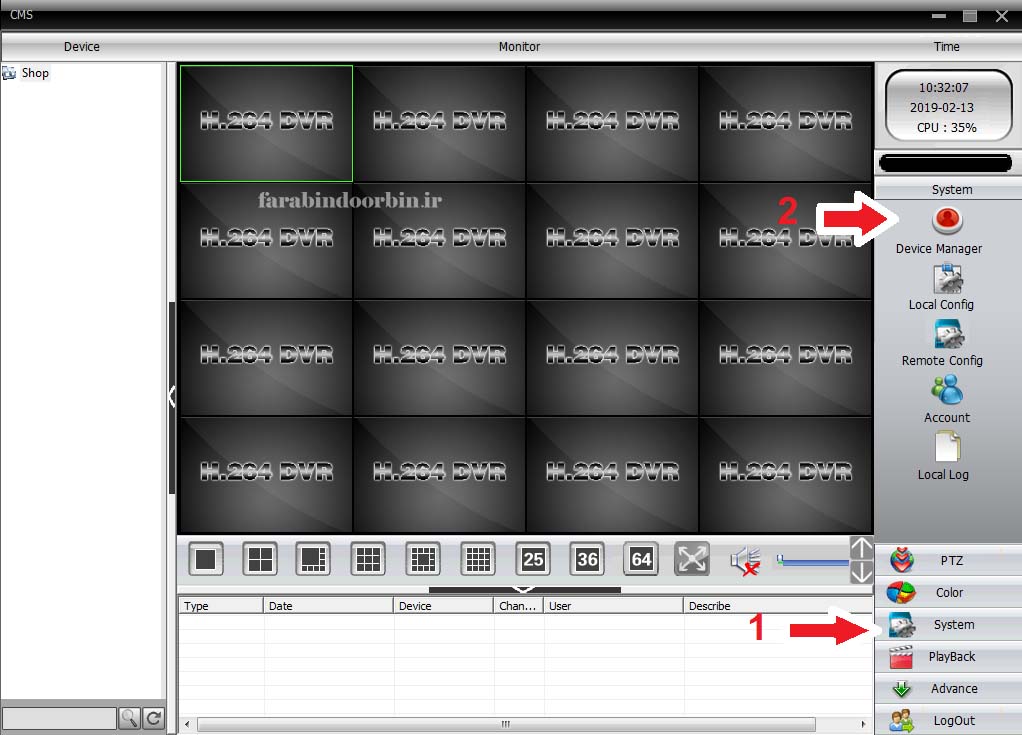
آموزش انتقال تصاویر دوربین مداربسته بر روی کامپیوتر
در اینجا نیاز است که یک منطقه یا Zone را به برنامه Xmeye for Windows CMS تعریف نمایید. هر نامی را دوست داشته باشید میتوانید انتخاب کنید. گزینه ADD AREA را انتخاب نموده (شماره ۳ در تصویر) و یک نام برای منطقه خود بگذارید (شماره ۴ در تصویر) ما در اینجا نام Shop را بر روی منطقه خود گذاشتیم.

راهنمای نصب تنها نرم افزار انتقال تصاویر DVR بر روی کامپیوتر و ویندوز
در مرحله بعد مشاهده میکنید که نام منطقه به نرم افزار Xmeye for Windows افزوده شد. بر روی آن کلیک کرده (شماره ۶) و سپس گزینه ADD DEVICE را انتخاب کنید (شماره ۷).
در پنجره باز شده در بخش Device Name یک نام برای دستگاه خود انتخاب نمایید (شماره ۸) .
در بخش LoginType چون ما IP Valid نداریم و انتقال تصاویر دستگاه DVR بر روی کامپیوتر کاملا رایگان صورت میگیرد، گزینه Cloud را انتخاب می نماییم (شماره ۹). در صورتی که IP خریداری کرده اید و انتقال تصویر شما با IP است، باید گزینه IP Address را انتخاب نموده و سپس آدرس آی پی خود را وارد کنید.
پس از انتخاب گزینه Cloud لازم است Serial ID دستگاه رکوردر DVR را به نرم افزار انتقال تصویر Xmeye برای کامپیوتر وارد کنید. این سریال همان سریالی است که در نرم افزار XMeye خود بر روی موبایل دارید. مطابق تصویر زیر برنامه ایکس ام آی را بر روی موبایل خود باز کرده و دستگاه تان را انتخاب نموده سپس گزینه Edit را بزنید و سریال دستگاه را به برنامه Xmeye For PC در بخش شماره ۱۰ یعنی Seria ID وارد کنید. اگر XMeye را بر روی موبایل نصب نکرده اید میتوانید سریال دستگاه را از داخل منوی راهنمای دستگاه دی وی آر مشاهده نموده و در این بخش وارد کنید.
پس از انجام این مراحل باید User Name و Password دستگاه دی وی آر را وارد نمایید. در حالت پیش فرض نام کاربری admin و بدون پسورد می باشد.

آموزش راه اندازی برنامه XMeye برای کامپیوتر

سریال دستگاه DVR در نرم افزار XMeye موبایل جهت ثبت در Xmeye for windows
مراحل نصب انتقال تصویر بر روی PC شما انجام گردید. حالا برای مشاهده تصاویر دوربین مدار بسته بر روی کامپیوتر ، نام دستگاه خود را که در نرم افزار Xmeye for PC ساخته اید را انتخاب نموده تا لیست تصاویر دوربین های مداربسته بر روی ویندوز بارگذاری شوند. سپس بر روی نام دستگاه کلیک راست کرده و گزینه Connect all Video را انتخاب نمایید.

راهنمای نصب نرم افزار XMeye بر روی ویندوز
در ادامه با فایل ویدیویی آموزش تصویری انتقال تصویر دوربین مداربسته بر روی کامپیتور می توانید به راحتی این کار را انجام دهید. در صورتی که هر گونه سوالی در خصوص این مطلب و نصب نرم افزار XMeye بر روی کامپیوتر دارید ، می توانید سوال خود را در بخش نظرات مطرح نمایید و یا با شماره تلفن های ما تماس بگیرید تا ما به صورت تلفنی تمامی مراحل را برای شما توصیح دهیم.
۱- فیلم آموزشی نصب از یوتیوب :
۲- فیلم آموزشی نصب (فارسی)
============================
xmeye for pc، Xmeye for Windows، انتقال تصویر دوربین مدار بسته، برنامه xmeye برای ویندوز، دانلود xmeye ویندوز، دانلود ایکس ام آی ویندوز، دانلود نرم افزار xmeye برای ویندوز، نرم افزار xmeye برای pc، نرم افزار xmeye کامپیوتر، نرم افزار انتقال تصویر Xmeye برای کامپیوتر، نرم افزار انتقال تصویر کامپیوتر
============================
XMeye برای سیستم های اندروید و iOS طراحی شده . برنامه XMeye شما را قادر می سازد با اتصال به دستگاه DVR و در نهایت دوربین مدار بسته از طریق اینترنت و یا اتصال در شبکه ی محلی LAN ( local connection ) از راه دور تصاویر دوربین های مدار بسته را برروی گوشی تلفن همراه یا تبلت مشاهده نمایید.
XMeye این امکان را به مالک دوربین مداربسته می دهد با در اختیار داشتن رمز عبور و نام کاربری سیستم در هر کجای این کره خاکی بوسیله ی اینترنت تصاویر دوربین مداربسته خود را چک کند. برای استفاده از این نرم افزار احتیاج دارید که دستگاه مرکزی دروبین مداربسته ( DVR , XVR , NVR , HVR ) شما قابلیت اتصال به اینترنت یا شبکه محلی LAN را داشته باشد. تقریبا تمامی دستگاه هایی که بعد از سال ۲۰۱۰ تولید شده اند دارای پورت LAN و قابلیت نرم افزاری پشتیبانی از P2P و DDNS هستند.
ابتدا از نحوه ی اتصال دوربین مداربسته ی خود به اینترنت مطلع شوید .
در ادامه این مطلب به توضیحاتی در مورد نرم افزار XMeye و آموزش تنظیمات اولیه آن آورده شده.نرم افزار xmeye از تکنولوژی فضای ابری یا Cloud بهره می گیرد و می توانید تصاویر دوربین مداربسته و دستگاه ضبط را به صورت زنده و بازپخش بر روی اینترنت و گوشی موبایل ببینید.
ویژگی های نرم افزار XMEYE:
-پشتیبانی از تکنولوژی ابری Cloud برای اتصال به دوربین مداربسته
– پخش تصاویر زنده به همراه صدا دوربین مدار بسته
– اجرای تصاویر ضبط شده از ساعت های قبل از روی هاردِ دستگاه DVR
-ضبط تصویر دوربین مداربسته روی موبایل و پخش مجدد آن
– ذخیره تصاویر گرفتن لحظه ای از پخش ویدیو و جستجو در بین تصاویر
-امکان مکالمه ی دو طرفه در دوربین های مداربسته اسپیکردار
-استفاده از کد QR سریال دستگاه ها برای تنظیمات اتصال آسانتر
-امکان ثبت نام کاربری بروی سیستم های ابری
-کنترل دوربین مداربسته از راه دور بروی اندروید و edit و delete , …
-اضافه کردن دوربین مداربسته با IP Address
-جستجو بروی شبکه ی محلی LAN بصورت مستقیم local connection
– آپدیت اتوماتیک نرم افزار xmeye
-قابلیت جستجوی دستگاه ها با عملکرد shake و تکان دادن
نکات نصب و اجرای XMEYE :
اگر دوربین مداربسته و گوشی موبایل شما بروی یک شبکه محلی LAN باشد بهتر می توانید نصب و اجرا کنید . در باقی موارد احتیاج دارید از اینترنت استفاده نمایید که حجم معینی از دیتا را برای آپلود و دانلود ویدیوها لازم دارد. استفاده بالای باتری در این نرم افزار جزو نکات منفی آن به شمار می رود.
برنامه xmeye یک اپلیکیشن رایگان است با این وجود, قابلیتهای مفید و کلیدی بسیاری ارائه میدهد.از اپلیکیشن xmeye تنها برای دوربین های مداربسته تحت شبکه یا IP استفاده نمیشود، بلکه از این نرم افزار بسیاری از دستگاه های DVR و NVR با برندهای متفاوت را نیز پشتیبانی می کند.
مرحله اول در نصب XMEYE : ورود
بعد از نصب و راه اندازی نرم افزار xmeye، با صفحه زیر مواجه میشوید. اولین مرحله ورود به برنامه xmeye است. برای ورود به xmeye سه روش وجود دارد که در ادامه هر یک از آنها را بررسی کرده و توضیح خواهیم داد.

روش اول: ثبت نام و ورود به نرم افزار XMEYE
در صورتی که قبلا در برنامه xm eye ثبت نام کردهاید، اطلاعات کاربری خود را وارد کنید. در غیر این صورت، روی گزینه register کلیک کرده و ثبت نام کنید.

روش دوم: LOCAL LOGIN
در صورتی که دوربین های مدار بسته و دستگاه DVR یا NVR و گوشی موبایل روی یک شبکه بوده و به یک روتر متصل هستند، میتوانید از این روش استفاده کنید. این روش به علت اینکه احتیاج به ثبت نام یا ورود به برنامه نیست، سریعتر است.
روش سوم: DIRECT LOGIN
این روش همانطور که از اسمش پیداست (ورود مستقیم)، به کاربر اجازه میدهد بدون واسطه به دوربین مدار بسته متصل شود. در این روش ابتدا باید گوشی موبایل همراه خود را به وای فای دوربین مداربسته بیسیم متصل کنید. این روش به کاربر امکان میدهد تصویر دوربین مدار بسته را حتی وقتی دوربین و گوشی موبایل به شبکه و روتری متصل نیستند، نیز مشاهده کند. این روش به عبارتی گوشی موبایل همراهتان را به یک مانیتور تبدیل میکند و این امکان را به شما می دهد مستقیما به دستگاه متصل شوید.
مرحله دوم نصب XMEYE:اضافه کردن دستگاه (دوربین مداربسته IP یا دستگاه NVR , XVR , HVR یا DVR)
در این مرحله باید دستگاه مورد نظر را به برنامه xmeye متصل کنید. دستگاه مورد نظر میتواند یک دوربین مدار بسته تحت شبکه، یک دستگاه NVR و یا یک دستگاه DVR باشد.

بعد از ورود به برنامه با صفحهای که در تصویر بالا مشاهده میکنید، مواجه میشوید. در این صفحه به منظور اضافه کردن دستگاه جدید روی علامت مثبت کلیک کنید.
در صفحه جدید، نام دستگاه و شماره سریال دستگاه را وارد کرده و قسمت Port را خالی بگذارید.در قسمت “نام دستگاه” اسمی به دلخواه وارد کنید.

فعالسازی هشدار (NOTIFICATION) در نرم افزار XMEYE

از قابلیت هایی نرم افزار ایکس ام آی , ارسال هشدار یا Push alarm است. با فعالسازی ALARM در XMEYE، هنگامی که دوربین مدار بسته حرکتی را ببیند و هشداری ارسال کند، xmeye روی گوش موبایل شما هشدار میدهد. برای فعالسازی هشدار دوربین مدار بسته ابتدا در تنظیمات دستگاه DVR قابلیت ارسال هشدار را فعال کرده و سپس در منوی اصلی برنامه xmeye از قسمت Push alarm برای دستگاه مورد نظر قابلیت notification را فعال کنید.
دانلود نرم افزار XMEYE
برای دانلود نرم افزار XMEYE برای اندروید ANDROID و اپل iOS می توانید از طریق لینک های زیر یا بارکد اقدام کنید:
![]()
دانلود XMEYE برای اندروید از گوگل پلی ANDROID از اینجا
دانلود XMEYE برای اپل از اپ استور iOS از اینجا
دانلود نرم افزار XMEYE برای کامپیوتر WINDOWS از اینجا
دانلود نرم افزار XMEYE برای کامپیوتر MAC از اینجا
کلمات کلیدی:
xmeye cctv app,xmeye app for android download, xmeye for mac , xmeye app for laptop , xmeye setup, xmeye register ,xmeye app for iphone xmeye pc software download , دانلود نرم افزار ایکس ام ای , دانلود ایکس ام اس , برنامه ایکس ام ای , نرم افزار xmeye , برنامه xmeye , اپلیکیشن xmeye , دانلود نرم افزار xmeye , دانلود برنامه xmeye , دانلود اپلیکیشن xmeye, فارسی xmeye, xmeye پارسی , اموزش نرم افزار xmeye , آموزش برنامه xmeye , اموزش اپلیکیشن xmeye, انتقال تصویر با xmeye , انتقال تصویر DVR با برنامه xmeye , برنامه انتقال تصویر دوربین مداربسته xmeye , برنامه انتقال تصویر دوربین مداربسته H264 , برنامه انتقال تصویر دوربین مداربسته H265 , برنامه انتقال تصویر دوربین مداربسته AHD , برنامه انتقال تصویر دستگاه H264 , برنامه انتقال تصویر دستگاه AHD , برنامه انتقال تصویر DVR , برنامه انتقال تصویر XM EYE , برنامه انتقال تصویر دوربین مداربسته ANDRIOD , برنامه انتقال تصویر دوربین مداربسته سامسونگ , برنامه انتقال تصویر دوربین مداربسته روی موبایل , برنامه انتقال تصویر دوربین مدار بسته AHD , برنامه انتقال تصویر دوربین مداربسته ALBATRON, برنامه انتقال تصویر دوربین مداربسته الباترون, برنامه انتقال تصویر دوربین مداربسته NIKVISION, برنامه انتقال تصویر دوربین مداربسته نایک ویژن, برنامه انتقال تصویر دستگاه HVR , برنامه انتقال تصویرXVRدانلود نرم افزار xmeye برای ios , آموزش نرم افزار xmeye, دانلود نرم افزار xmeye نسخه ویندوز, دانلود نرم افزار xmeye برای ویندوز ۷, سایت xmeye , دانلود نرم افزار meye برای اندروید, راهنمای برنامه xmeye,ارور ۱۰۰۰۵ xmeye
=============================



